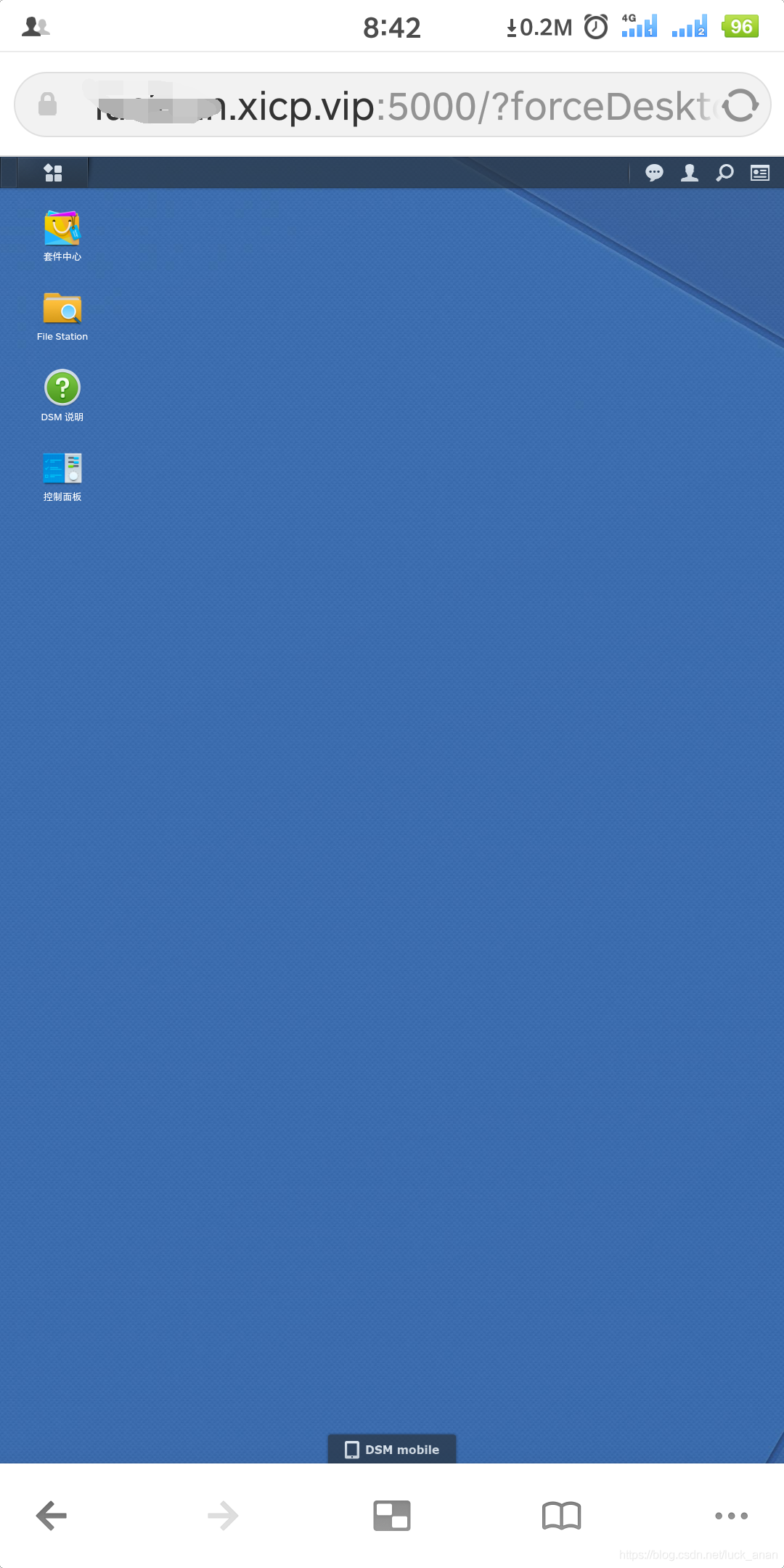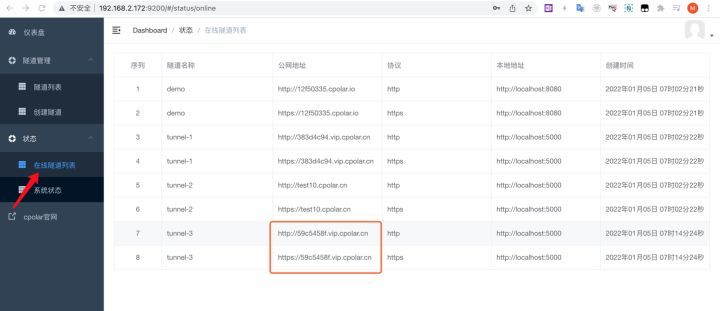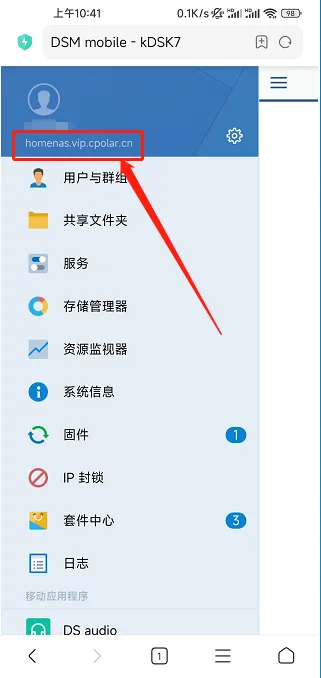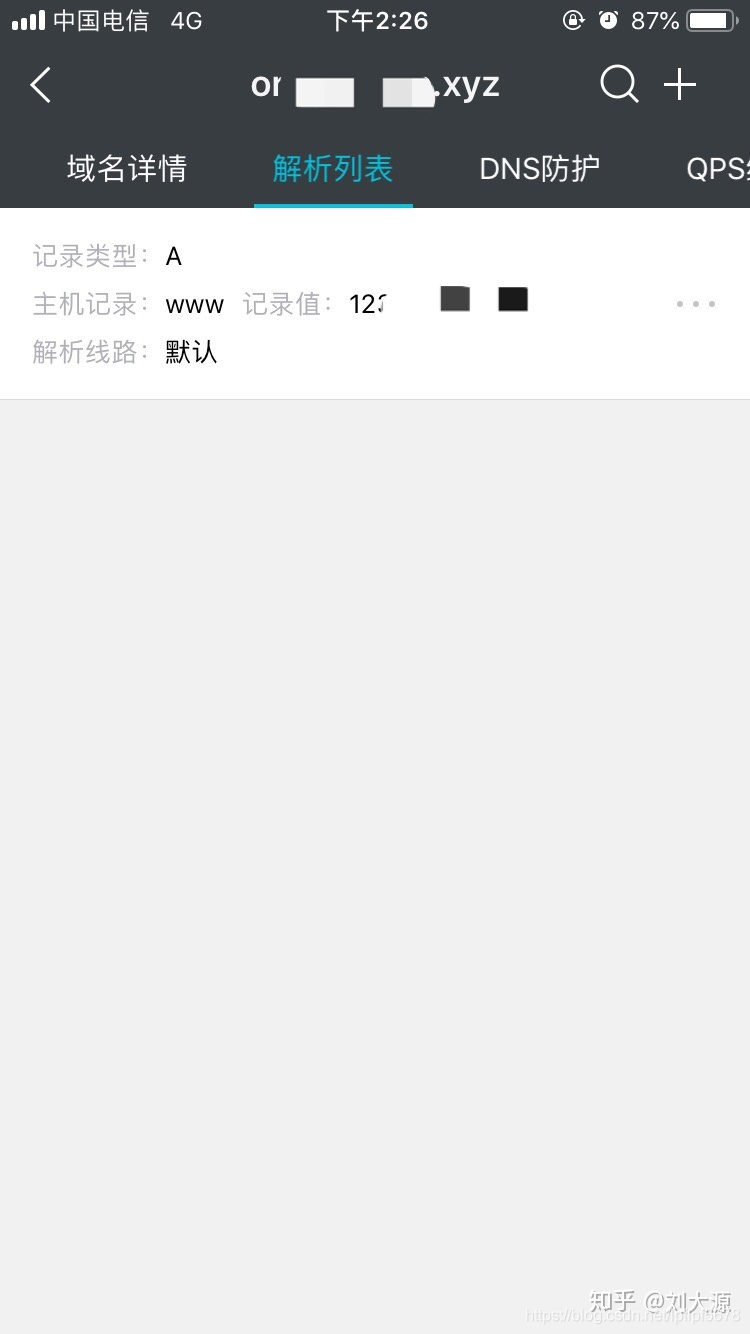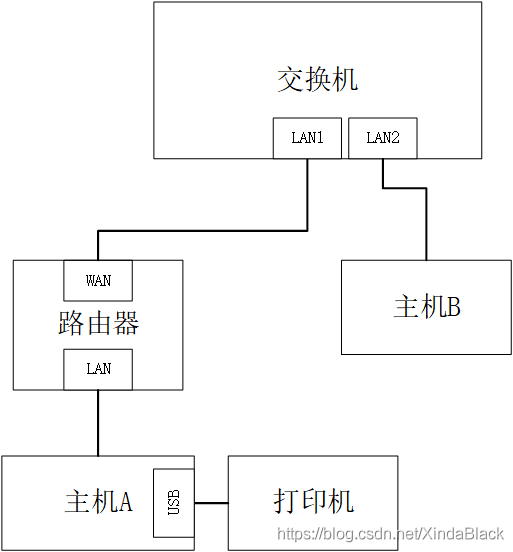系列文章
- 做内网穿透外网远程访问群晖NAS 1-2
- 做内网穿透外网远程访问群晖NAS 2-2
- 如何在群晖NAS上安装cpolar内网穿透
- 配置群晖NAS中的cpolar开机自启动 1-2
- 配置群晖NAS中的cpolar开机自启动 2-2
- 为公网远程访问群晖NAS配置固定域名 1-2
- 为公网远程访问群晖NAS配置固定域名 2-2
上一篇:
为公网远程访问群晖NAS配置固定域名 1-2
在上篇文章中,我们为大家介绍了如何获得cpolar的固定二级子域名。当我们获得固定的二级子域名后,就需要在群晖中进行配置,使安装在群晖NAS上的cpolar能够使用这个二级子域名,建立起稳定的数据隧道。今天,我们就为大家介绍,如何在群晖NAS上,配置固定的二级子域名。
要对本地群晖NAS中的cpolar客户端设置二级子域名,自然离不开SSH的帮助,首先我们以管理员身份登录至群晖,并切换为root权限(输入sudo -i命令)。这是会出现输入密码的提示,只需输入之前预留的管理员帐号的密码即可。
接着,在命令行输入以下命令,以测试我们的域名:
cd /root/cpolar
./cpolar http -subdomain=thhknas -region=cn 5000这里的http是指开启HTTP隧道、 -subdomain参数是指定的二级子域名,本例为thhknas -region参数:指定服务器所在地区为region=cn,其中cn为中国地区。

在命令输入完毕后,会转入域名的显示页面,如图所示:
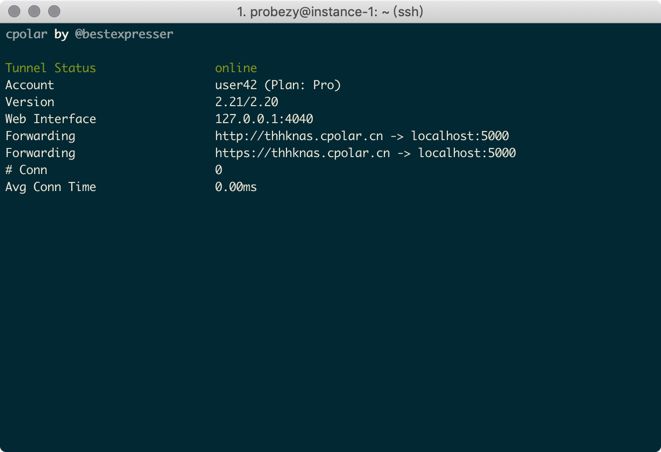
在显示如上页面后,就说明我们的二级子域名已经正常工作。接下来,我们就可以从固定的二级子域名访问群晖的管理界面:

为保证cpolar能稳定运行,我们可以使用nohup命令,让cpolar在后台持续运行,方便我们随时访问群晖NAS。
nohup /root/cpolar/cpolar http -config=/root/.cpolar/cpolar.yml -subdomain=thhknas -region=cn -log=stdout 5000 &出于开发人员的良好习惯,我们自然需要对设置的群晖NAS数据隧道是否稳定工作进行检查。我们只需要登录cpolar的官网后台,进入“仪表盘”界面,点击左侧的“状态”按钮,只要我们设置的二级子域名处于在线状态,就说明我们设置的群晖NAS二级子域名正正常工作。
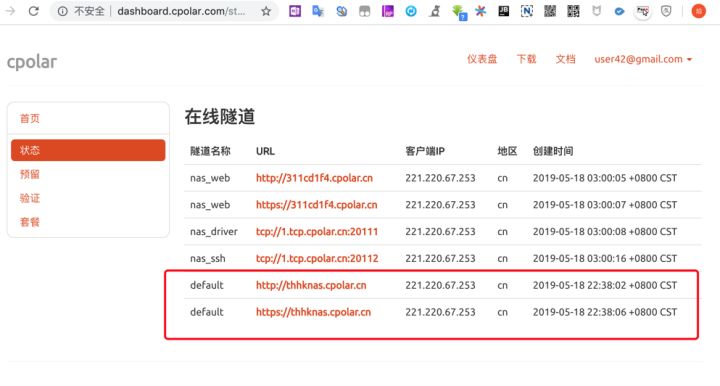
至此,我们对群晖NAS固定域名的设置就成功完成!我们已经可以在公众互联网中,安全高效且方便的访问局域网中群晖NAS上的数据,甚至可以授权特定人群,对我们局域网中的群晖NAS进行访问。如果您对cpolar的使用有任何疑问,欢迎与我们沟通,我们会为您提供力所能及的帮助。